1、打开一个已经制作完成的例表

2、选中需要更换边框颜色的表格
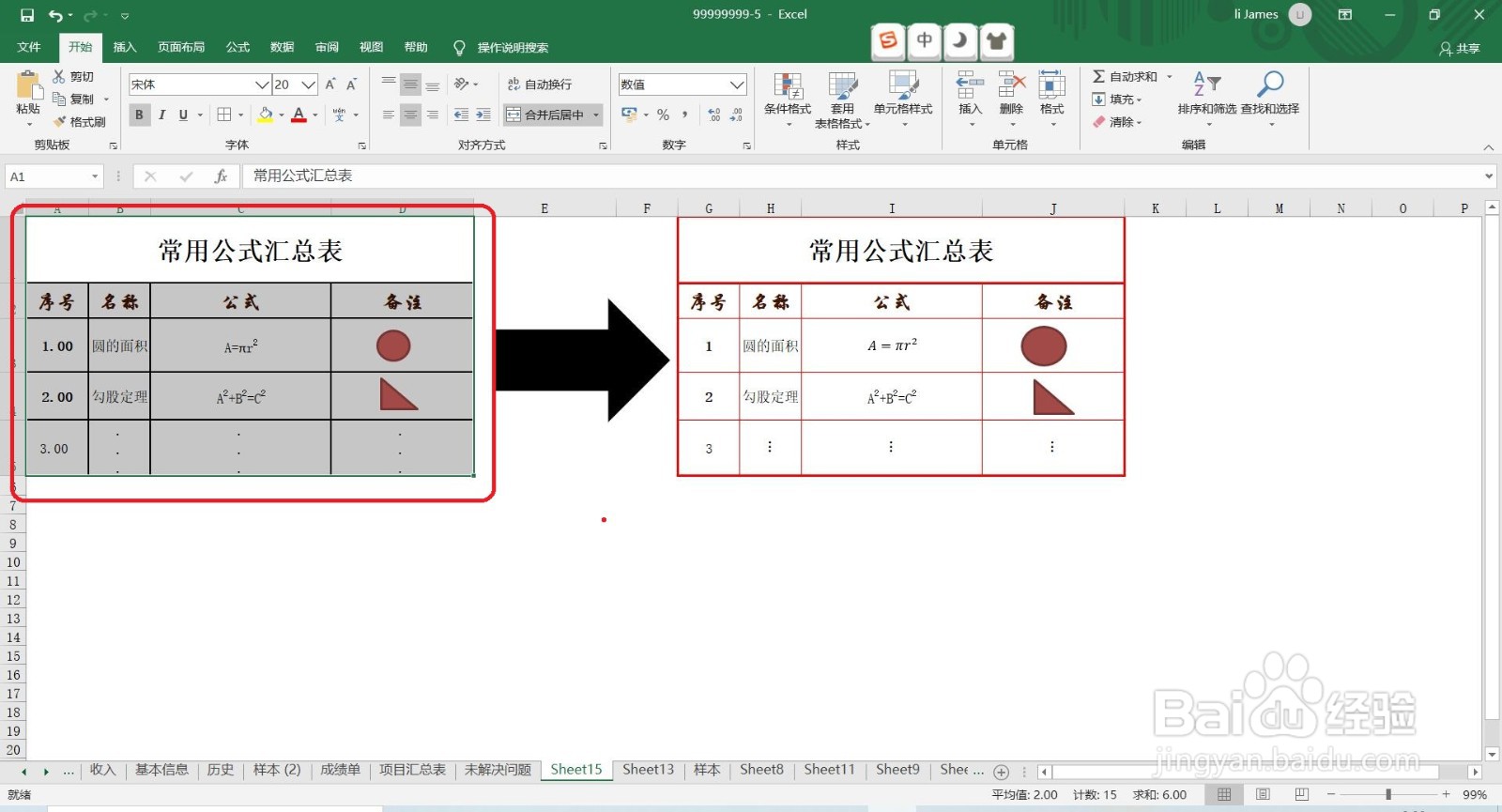
3、在已经选中的表格中任意位置,鼠标右键点击一下,并在弹出的快捷菜单中选择“设置单元格格式”
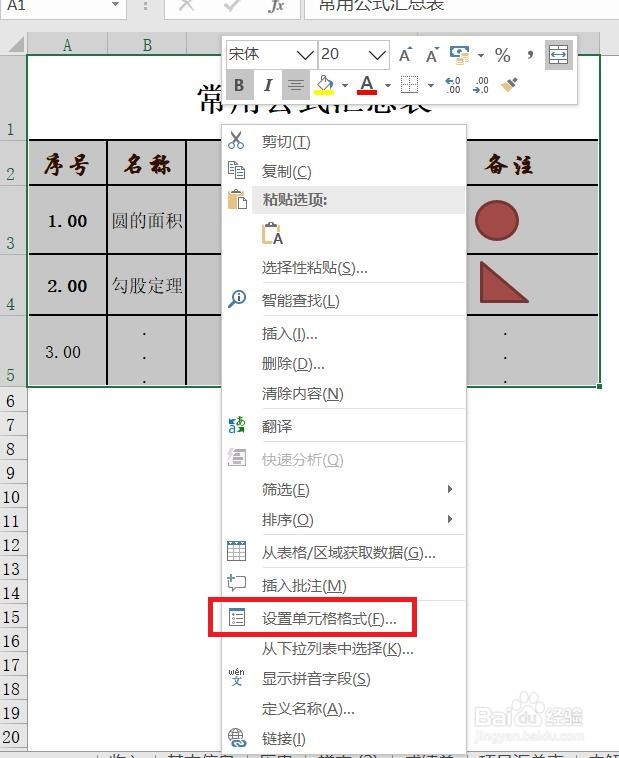
4、在弹出的“设置单元格格式”对话框中,点击“边框”选项卡,“样式”框内选择一条粗实线,“颜色”下拉框内选择“红色”

5、在右边“边框”栏内,鼠标左键依次点击四个外边框
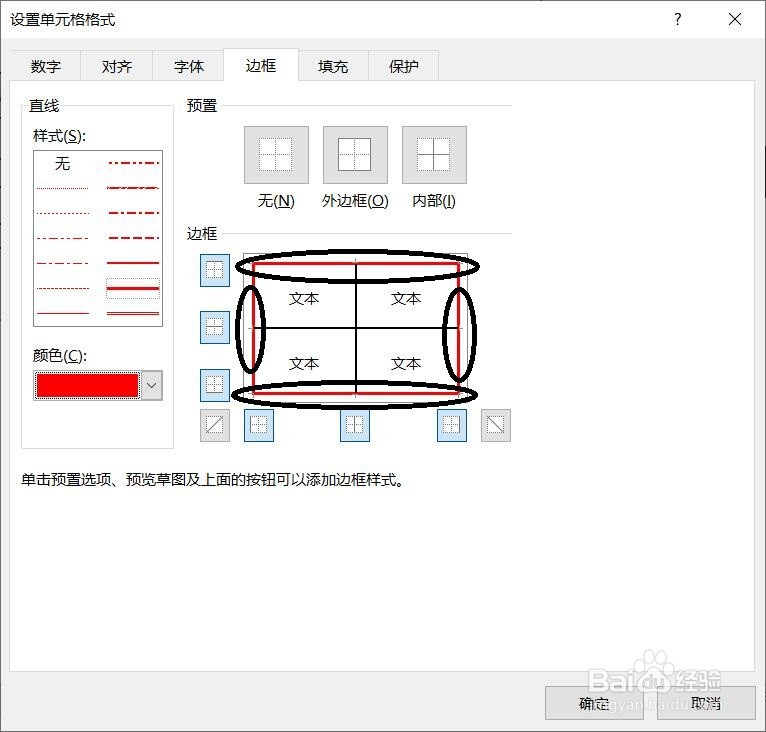
6、重复第4步和第5步,选择“细实线”样式,点击表格中间边框线
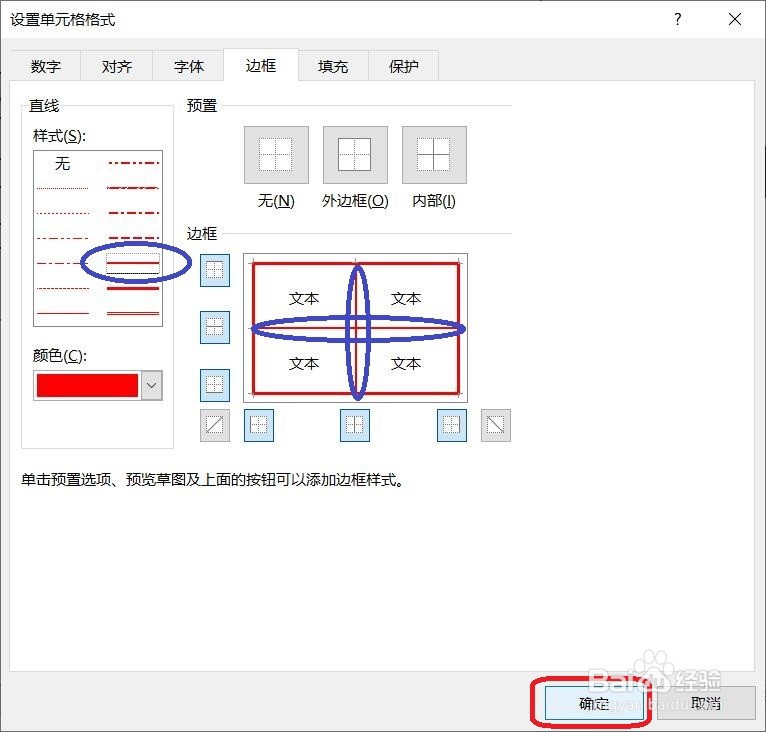

7、总结:打开一个已经制作完成的例表选中需要更换边框颜色的表格在已经选中的表格中任意位置,鼠标右键点击一下,并在弹出的快捷菜单中选择“设置单元格格式”在弹出的“设置单元格格式”对话框中,点击“边框”选项卡,“样式”框内选择一条粗实线,“颜色”下拉框内选择“红色”在右边“边框”栏内,鼠标左键依次点击四个外边框重复第4步和第5步,选择“细实线”样式,点击表格中间边框线
